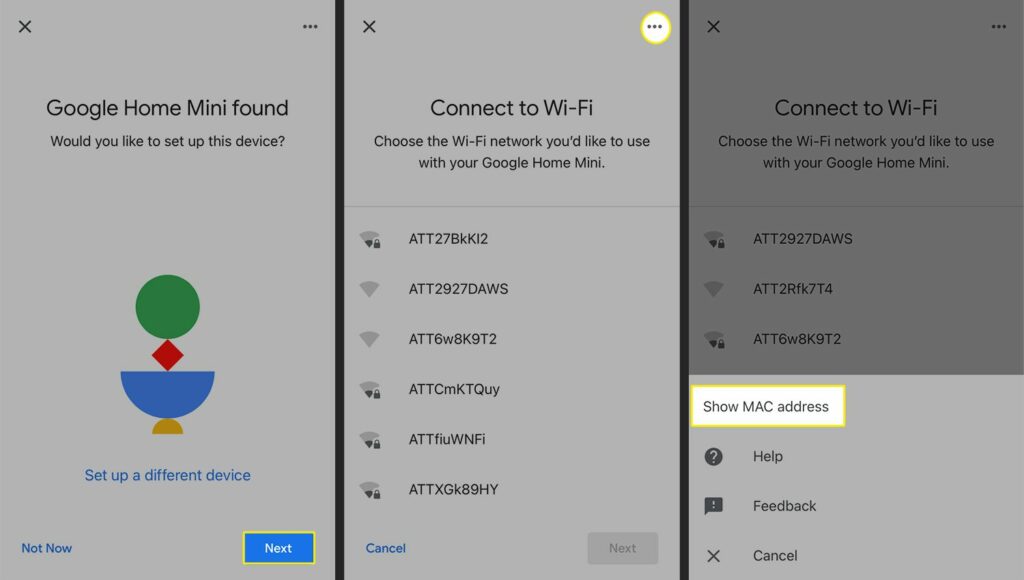Comment trouver l’adresse MAC de Google Home
ce qu’il faut savoir
- Après la configuration : appuyez sur l’icône d’engrenage de l’enceinte > Informations sur l’appareil > et recherchez l’adresse MAC ci-dessous Informations techniques.
- Lors du réglage : sélectionnez les trois points dans le coin supérieur droit se connecter à un réseau sans fil page > afficher l’adresse MAC.
- Pour trouver l’adresse MAC sans Wi-Fi, connectez-vous à un point d’accès mobile et affichez l’adresse MAC à partir de se connecter à un réseau sans fil > afficher l’adresse MAC.
Cet article explique comment trouver l’adresse MAC de votre appareil Google Home. Vous pouvez trouver ces informations dans l’application Google Home après avoir ajouté l’appareil à votre domicile ou pendant le processus de configuration initiale.
Comment trouver votre adresse MAC Google Home dans les paramètres
Si vous avez besoin de connaître votre adresse MAC Google Home pour vous connecter à votre réseau en raison du filtrage des adresses MAC, vous pouvez la trouver en suivant les étapes ci-dessous.
Une fois que l’application Google Home a trouvé votre appareil Google Home, vous devez être connecté au Wi-Fi pour que ces informations s’affichent.
-
exister se connecter à un réseau sans fil Étape 1, appuyez sur les trois points dans le coin supérieur droit de l’écran.
-
choisir afficher l’adresse MAC.
Sur iOS, cette option apparaît en bas de l’écran, tandis que sur les téléphones Android, elle apparaît en haut de l’écran.
-
Lorsque vous cliquez sur cette option, une boîte de dialogue apparaît et répertorie votre adresse MAC.
Comment trouver l’adresse MAC de Google Home après l’installation
Si vous avez déjà configuré et ajouté votre haut-parleur Google Home via l’application Google Home, trouver l’adresse MAC n’est qu’à quelques clics.
-
Sélectionnez l’appareil Google Home dans votre Google Home.
-
robinet d’installation (icône d’engrenage) dans le coin supérieur droit de la page de l’appareil
-
Sur la page des paramètres de l’appareil, sélectionnez Informations sur l’appareil.
-
Faites défiler vers le bas de l’écran et trouvez l’adresse MAC de votre appareil sous la section intitulée Informations techniques.
Comment puis-je trouver mon adresse MAC Google Home Mini sans Internet ?
Sans connexion Internet, vous ne pouvez pas trouver votre adresse MAC Google Home Mini. Bien que ce ne soit pas idéal, vous pouvez utiliser un point d’accès mobile pour accéder à ces informations.
Si vous avez besoin de connaître l’adresse MAC de Google Home Mini pour l’ajouter à la liste des appareils autorisés de votre réseau mais que vous ne disposez pas d’une connexion Wi-Fi, cette méthode peut être la meilleure option.
Au cours de ce processus, vous aurez besoin de deux appareils : un pour configurer le point d’accès et un pour accéder à l’application Google Home via la connexion au point d’accès.
-
Configurez un point d’accès personnel sur un iPhone ou un point d’accès Wi-Fi sur un smartphone Android.
-
Sur l’autre appareil, suivez les étapes de configuration dans l’application Google Home pour rechercher et vous connecter à votre Google Home Mini.exister se connecter à un réseau sans fil l’écran pour sélectionner votre point d’accès mobile.
-
Appuyez sur les trois points dans le coin supérieur droit de l’écran et sélectionnez Affiche l’adresse MAC. Une fois que vous l’avez, vous pouvez quitter/annuler le processus d’installation.
Google peut-il voir mon adresse MAC ?
L’adresse MAC de votre appareil Google Home est un identifiant associé au matériel qui lui permet de communiquer avec d’autres appareils sur votre réseau.
Vous pouvez utiliser ces informations dans l’application Google Home lorsque vous configurez votre appareil Google Home. De plus, il n’est pas facilement accessible en dehors de votre réseau.
Alors que les adresses IP peuvent être utilisées pour suivre les adresses MAC afin de recueillir plus d’informations sur les appareils sur un réseau local, il n’est pas facile de découvrir les données personnelles qui leur sont associées, telles que l’identité du propriétaire.
FAQ
-
Comment trouver l’adresse MAC de mon appareil Google Nest ?
Si vous avez un thermostat Nest, appuyez sur l’anneau du thermostat pour afficher le menu Aperçu rapide.faire défiler jusqu’à d’installation, puis appuyez sur l’anneau pour le sélectionner.choisir Informations techniques > L’Internet, puis recherchez l’adresse MAC de votre thermostat. Sur les appareils Google Nest Cam, l’adresse MAC est identique au numéro de série, que vous pouvez trouver à l’arrière ou au bas de la caméra.Pour ces appareils et d’autres appareils Google Nest, vous pouvez également trouver l’adresse MAC dans l’application Nest en accédant à d’installation > [your device] > Informations techniques.
-
Comment trouver l’adresse MAC de mon Chromecast ?
Vous pouvez trouver l’adresse MAC de votre Chromecast lors de la configuration se connecter à un réseau sans fil via l’écran de sélection Suite (trois points) > afficher l’adresse macUne fois configuré, ouvrez l’application Google Home, sélectionnez votre Appareil Chromecast > d’installation, puis faites défiler vers le bas pour trouver votre adresse MAC.Si vous avez un Chromecast avec Google TV, sélectionnez sur votre téléviseur d’installation > système > à propos > statut > Adresse Mac.
Merci de nous en informer!
Dites-nous pourquoi !
D’autres détails ne sont pas assez difficiles à comprendre